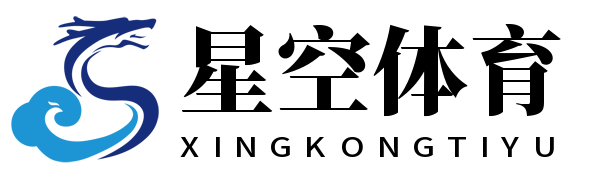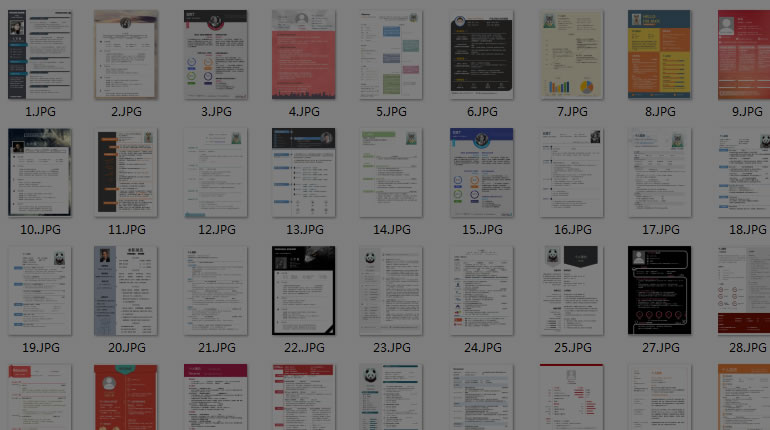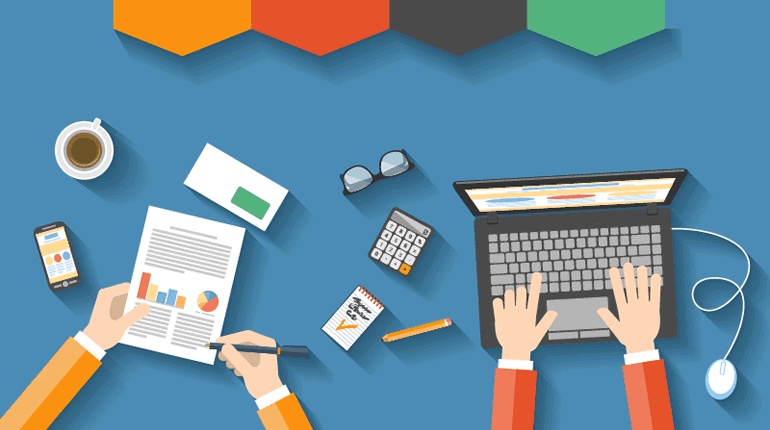在处理文档的时候,你有没有因大量的重复性的操作而忙的焦头烂额?你是不是希望有那么一个神奇按钮,一点,就可以将这一切统统搞定?那我告诉你,“宏”就是那个神奇的按钮,想不想知道如何使用?咱们一起往下看。
“宏”可以在“开发工具”菜单栏找到,可是,怎么没有看见“开发工具”这一项?没关系,等我把它变出来。单击“文件”,会出现一个页面,点击页面左侧最后一行的“选项”。在弹出的对话框里找到“自定义功能区”并点击。
接着,看看在右边的大框框里,是不是有“开发工具”这一项,好的,勾选该选项,然后单击“确定”。再来看看文档的功能区,是不是多了一个“开发工具”选项了。
单击“开发工具”,在菜单栏左侧你就可以看到有关“宏”的选项。在使用之前,我们必须启用“宏”。点开“宏安全性”,在“宏设置”的四个选项里选中“启用所有宏”,然后单击“确定”。启用了宏以后,来看看文档,如果我想对一些重点内容添加【】,一个一个添加太浪费时间,这时运用宏就非常轻松了。
单击“录制宏”弹出一个对话框,这里可以看到宏可以保存在所有文档和当前文档中,如果是所有文档的话,那咱们录制的这个宏在其他文档里也同样适用。
保存后先别着急点击确定,看到这里有个选项是“将宏指定到”,有按钮和键盘两个图标,选择按钮可以把宏快速指定到相应位置,选择键盘可以制定宏的快捷键,咱们设置快捷键为“alt+D”,点击“确定”后你会发现光标下方出现了一个磁带模样的标志,这就说明可以开始录制宏了。
现在我想重点显示的是“笔记型”三个字,那么用“【】”把这几个字括起来,然后点击停止录制。此时宏已经录制好了,咱们来实验一下。再找到一处“笔记型”,按“alt+D”,发现没有,这一处的“笔记型”也被“【】”括起来了。
不过有一点要注意的是,咱们刚才录制的是笔记型三个字,那么现在应用也只能括起来三个字,比如随便再找一处文字,应用宏,看到括起来的都是三个字。
录制了一个宏后,如果想修改要怎么办呢?咱们点击“开发工具”菜单里的“宏”,弹出一个对话框,单击“编辑”,会出现一个编辑代码的界面,这个界面就是Visual Basic编辑器,所以如果你会VB编程的话,修改宏就很容易了。那咱们不会编程,修改总是会的,可以看到这里“Count=3”,就是括号包含的数字个数,改成4,点击保存,再来试试刚才修改后的宏的效果,果然括号包含的数字变成了四个字。
经验内容仅供参考,如果您需解决具体问题(尤其法律、医学等领域),建议您详细咨询相关领域专业人士。
写经验 有钱赚
如要投诉,请到百度经验投诉中心,如要提出意见、建议, 请到百度经验管理吧反馈。
©2024Baidu京ICP证030173号-1 京网文【2023】1034-029号
版权声明:本文内容由互联网用户自发贡献,该文观点仅代表作者本人。本站仅提供信息存储空间服务,不拥有所有权,不承担相关法律责任。如发现本站有涉嫌抄袭侵权/违法违规的内容, 请发送邮件至 88888888@qq.com 举报,一经查实,本站将立刻删除。如若转载,请注明出处:https://starfield-sports.com/Wordjiaocheng/Wordhonganli/391.html